Створення віртуального диска на Windows 7
Кожен користувач хотів би мати додаткове місце на жорсткому диску, де можна зберігати зашифровані файли або навпаки, файли у відкритому доступі. Операційна система Windows 7 дає можливість створювати віртуальний жорсткий диск. Ця стаття розповість про те, як створити віртуальний жорсткий диск в Windows 7.
Функція створення віртуального жорсткого диска це одна з нових можливостей Windows 7. Створити його можна таким чином, вибираємо значок «Мій комп'ютер», клацнувши по ньому правою кнопкою миші, вибираємо вкладку Управління. До того ж результату приведуть такі дії: меню Пуск - поле пошук вводимо команду diskmgmt.msc і натискаємо кнопку "Enter".
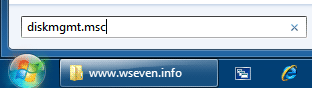
Відкриваємо «Пуск» і в полі пошук вводимо «diskmgmt.msc»
Відкривається вікно «Менеджер управління», вибираємо вкладку "Керування дисками", потім клацаємо по вкладці «Дії» і тиснемо "Створити VHD".
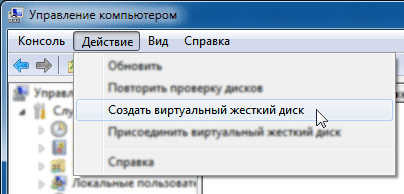
Створюємо віртуальний жорсткий диск
З'являється вікно провідника, тут необхідно вказати місце для зберігання віртуального диска, а також його параметри, такі як розмір, динамічний формат або фіксований.
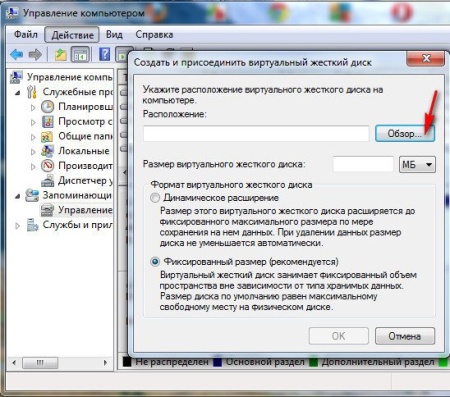
Тиснемо огляд і вибираємо місце, де буде зберігатися віртуальний диск
Динамічний формат віртуального диска позначає, що в міру додавання файлів розмір диска буде автоматично збільшуватися, а при фіксованій форматі розмір дискового простору не змінюється ні за яких обставин.
Віртуальний диск у вікні менеджера управління буде зазначено як невизначену. Щоб їм можна було користуватися, необхідно спочатку виконати ініціалізацію. Для цього відкриваємо контекстне меню правою кнопкою миші і вибираємо пункт «Форматувати диск».
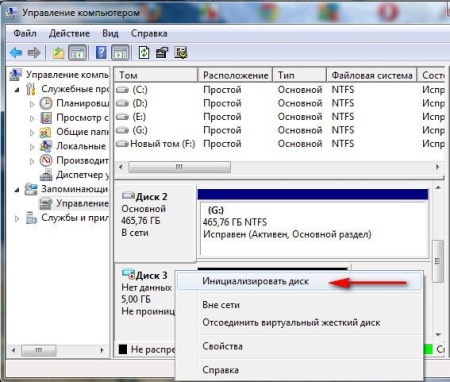
Вибираємо ініціалізацію диска
Встановлюємо прапорець навпроти вкладки Основний завантажувального запису запис (MBR-Master Boot Record) MBR і клацаємо по кнопці ОК.

Вибираємо Master Boot Record і тиснемо "ок"
Дотримуючись цієї нескладної інструкції, користувач будь-якого рівня визначить, як створити віртуальний диск. Тепер переходимо до створення томів на нашому віртуальному диску. Для цього необхідно натиснути правою кнопкою миші в будь-якому вільному місці диска і вибрати вкладку «Створення простого томи».
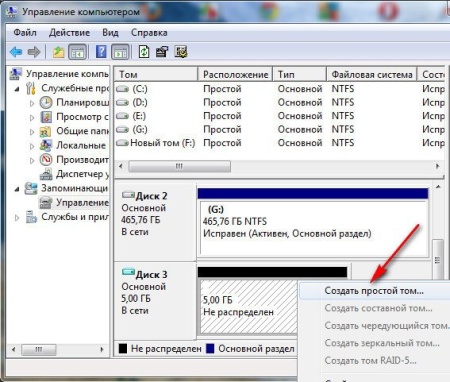
Створюємо простий том
Після цього з'явиться майстер створення томів, Залишається жати кнопку «Далі».
Розмір на диску, який займе створений тому, визначаємо самостійно, все інше створюється автоматично. Нам залишається тільки натискати «Далі». Букву тому необхідно присвоювати таку, яка в даний момент не використана. Файлову систему вибираємо на свій розсуд зі стандартних запропонованих NTFS, FAT32 або FAT. Потім необхідно виконати швидке форматування.
Для цього встановлюємо прапорець біля необхідної вкладки. Далі потрібно надрукувати «мітку томи». На цьому робота майстра закінчена. Щоб вийти з цього режиму клацаємо по кнопці «Готово», тим самим підтверджуючи, що все зроблено правильно. Навіть коли автозапуску віртуальний диск запуститься для перегляду. Створений вами новий диск буде відображатися в списку "Керування дисками" і в папці «Мій комп'ютер».
Є новою програмою сьомої версії Windows дозволяє використовувати не тільки реальні жорсткі диски, але і розширювати дисковий простір за рахунок створення віртуальних дисків. Віртуальний диск нічим не відрізняється від реального диска, і призначений для зберігання файлів будь-якого типу, причому його можна зробити навіть завантажувальним.
Кожен користувач комп'ютера має різні CD / DVD диски, на яких зберігаються всілякі програми, ігри і будь-яка інша інформація. Будь-який такий диск годиться для того, щоб з нього змонтувати образ і створити його віртуальний привід. Образ в даному випадку буде містити точну копію цього диска. Зберігатися такий файл буде на жорсткому диску. Причому працювати віртуальний привід може навіть краще ніж фізичний привід. При цьому не потрібно буде кожен раз завантажувати реальний диск в дисковод.
Слід також зазначити, що реальний привід шумить, на відміну від його віртуального образу. Також віртуальний привід відрізняється швидкістю доступу від фізичного приводу. Вона у нього значно вище. Змонтувати віртуальний привід і зробити його образ зовсім не складно. Для цього необхідна спеціальна програма DAEMON Tools Lite. Завантажити дану програму, причому її нову версію можна з сайту програми.
Саме в її новій версії і додана функція, яка дозволяє створювати образи дисків. Розглянемо, як створити віртуальний диск Daemon Tools. Для цього вставляємо потрібний диск в дисковод і правою кнопкою миші клацаємо по значку програми, для того щоб запустити її.
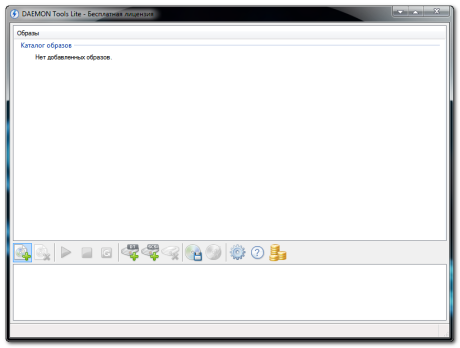
Програма DAEMON Tools Lite
Як правило, він знаходиться в області повідомлення, (правий нижній кут екрану), Після цього запускаємо функцію створення образу.
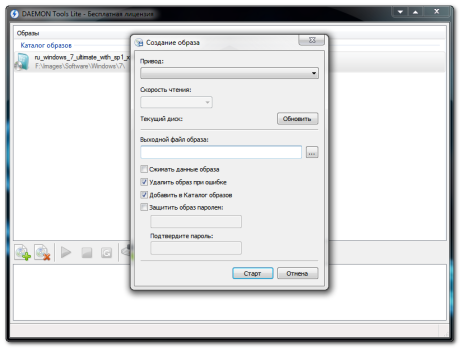
створюємо образ
Тепер необхідно клацнути по квадратику справа. Вибираємо місце для зберігання майбутнього образу. Надаємо ім'я створюваному образу в спеціальному вікні, а тип файлу вказуємо стандартний (* .iso). Все, необхідні параметри виставлені, залишається клацнути по кнопці «Зберегти».
Для того щоб збереже дисковий простір можна стиснути даний образ. Для цього необхідно встановити галочку навпроти потрібної вкладки. Тиснемо кнопку «Старт» і спостерігаємо за процесом створення образу потрібного диска. Коли процес завершений, вікно можна закрити. Образ диска створений.
Тепер необхідно монтувати образ у віртуальний привід. Для цього знову запускаємо програму DAEMON Tools Lite, відкриваємо вкладку Віртуальні приводи і вибираємо створений нами привід і тиснемо «Монтувати образ». Після цього натискаємо Відкрити. Образ змонтований у віртуальний привід. Для автоматичного монтування потрібно в пункті Налаштування поставити галочку біля вкладки Автоматичне монтування, Застосувати.